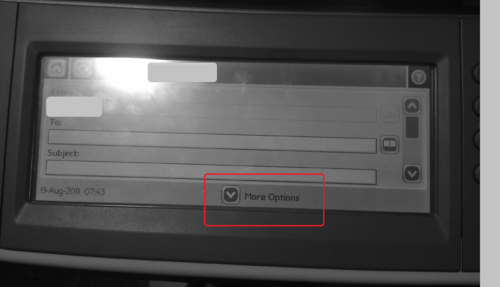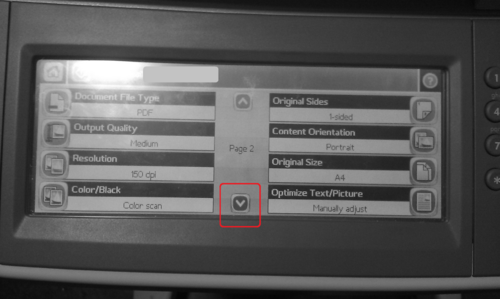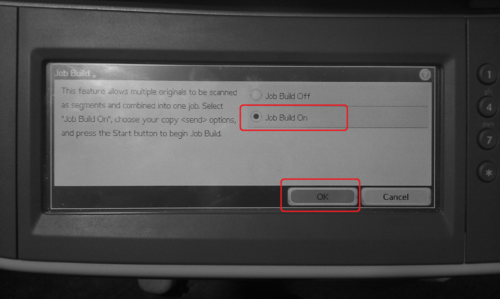Skanne flere sider til en fil: Forskjell mellom sideversjoner
Fra IThjelp
Ingen redigeringsforklaring |
Ingen redigeringsforklaring |
||
| Linje 2: | Linje 2: | ||
[[Fil:MoreOptions.png|500px|left]] | [[Fil:MoreOptions.png|500px|left]] | ||
Nederst i dette vinduet klikker du på Page 2. | Nederst i dette vinduet klikker du på Page 2. | ||
[[Fil:Page2.png]] | [[Fil:Page2.png|500px|left]] | ||
Her klikker du på Job Build. | Her klikker du på Job Build. | ||
[[Fil:JobBuild.png]] | [[Fil:JobBuild.png|500px|left]] | ||
Så velger du Job Build On, og deretter klikker du på OK. | Så velger du Job Build On, og deretter klikker du på OK. | ||
[[Fil:JobBuildOn.png]] | [[Fil:JobBuildOn.png|500px|left]] | ||
Deretter kan du skanne så mange sider du vil, både fraq glassplaten og fra arkmateren. Når du er ferdig, trykker du på finish. Da vil du få alle sidene du har skannet tilsendt på post som en enkel fil. | Deretter kan du skanne så mange sider du vil, både fraq glassplaten og fra arkmateren. Når du er ferdig, trykker du på finish. Da vil du få alle sidene du har skannet tilsendt på post som en enkel fil. | ||
[[Kategori:Pullprint]] | [[Kategori:Pullprint]] | ||
[[Kategori:Utskriftstjenester]] | [[Kategori:Utskriftstjenester]] | ||
Sideversjonen fra 19. aug. 2011 kl. 06:56
Hvis du vil skanne flere sider, og få disse sidene tilsendt som en fil, kan du stille skanneren inn på Job Build. Først velger du som vanlig E-post, deretter klikker du på "More Options".
Nederst i dette vinduet klikker du på Page 2.
Her klikker du på Job Build.
Så velger du Job Build On, og deretter klikker du på OK.
Deretter kan du skanne så mange sider du vil, både fraq glassplaten og fra arkmateren. Når du er ferdig, trykker du på finish. Da vil du få alle sidene du har skannet tilsendt på post som en enkel fil.